WooCommerce 產品類型:完整概述
已發表: 2022-09-11假設您經營一家由 WordPress 提供支持的在線商店。 在這種情況下,您使用 WooCommerce跟踪您的商品和庫存的機會非常大。 WooCommerce 為開箱即用的廣告和解釋您的商品提供了絕佳的選擇。 但是,乍一看確定應該使用哪些產品類型可能具有挑戰性。
讓我們看看所有不同的WooCommerce 產品類型。
有哪些可用的 WooCommerce 產品類型
定義商店的產品設置後,您可以開始將產品添加到商店的庫存中。 WooCommerce 使您可以更輕鬆地管理您的產品,讓您可以訪問廣泛的可用產品類型。 將您的產品分為不同的類型可能會讓您更輕鬆地跟踪所有內容。
默認情況下,WooCommerce 提供了一組您可以在商店中創建的產品類型。 在創建新產品時,您可以選擇產品類型的選項,相應的設置會發生變化。 以下是您可以創建的默認 WooCommerce 產品類型的快速瀏覽。
簡單產品
在 WooCommerce 中,最常見和最直接的產品類型是簡單產品。 簡單產品是獨立存在的物理項目,可能需要運送給客戶。 因此,首先製作一個簡單的產品,給它一個價格和一個 SKU,這樣你就可以開始銷售它了。
WooCommerce 中的一個簡單產品是最用戶友好的選項之一。 例如,您可以發布僅包含價格、SKU 和一些庫存信息的主要產品。 在創建新產品時可以選擇製作“簡單產品”。
分組產品
一個分組產品由幾個單獨的項目組成,這些項目已經組合成一個。 捆綁產品中不包含定價或其他產品詳細信息。 幾個單獨的兒童項目有助於分組產品的獨特性。
創建分組產品允許您立即將至少一個子產品添加到組中。 您的客戶也可以購買分組產品的單個後代。
從下拉菜單中,選擇“分組產品”並輸入相關項目的名稱。 在這種情況下,組合產品的價格將根據其組成成分的價格自動計算。
外部/附屬產品
即使您自己不提供商品或服務,您有時也可能會在您的商店中列出商品。 如果消費者嘗試購買其中一種商品,它們將被發送到您在產品配置頁面上為其設置的 URL。 因此,您可以跳過在您的網站上填寫有關單個產品的任何詳細信息。
可變產品
您可以通過向同一基礎產品添加不同的選項來使用此類別創建複雜、多變的產品。 每種產品配置都有不同的定價、庫存水平、SKU 等。 如果您想在 WooCommerce 中創建變體樣本,則需要為此創建可變產品。
定制產品
除了這些產品類型之外,您還可以使用特定插件添加某些其他產品類型。
不同 WooCommerce 產品類型的數據類型
當您在 WooCommerce 中創建任何類型的產品時,您會看到兩個複選框:虛擬和可下載。 讓我們了解一下他們的工作。
虛擬產品
“現實世界”中不存在“虛擬”產品。 因此,發送這樣的東西沒有任何目的。 因此,創建和定制數字產品變得輕而易舉。 產品尺寸和重量等細節通常是任何其他產品參數的一部分,您不負責。
可下載產品
與虛擬物品類似,數字產品同樣不需要發貨。 相反,它們可能通過指向特定在線文件的鏈接獲得。 在大多數情況下,此類項目的下載次數會受到限制。 具有諷刺意味的是,WooCommerce 允許您選擇數字下載的交付方式。
如何添加 WooCommerce 產品類型?
現在您已經熟悉了所有不同的產品類型,我們將繼續討論並解釋如何添加新的 WooCommerce 產品類型。
如何在 WooCommerce 中創建簡單的產品?
在 WordPress 儀表板中,轉到Products 。 單擊添加新的開始。 彈出一個新界面,您可以在其中添加產品名稱、產品描述、產品圖像等。 此外,選擇產品的類別、標籤和屬性。
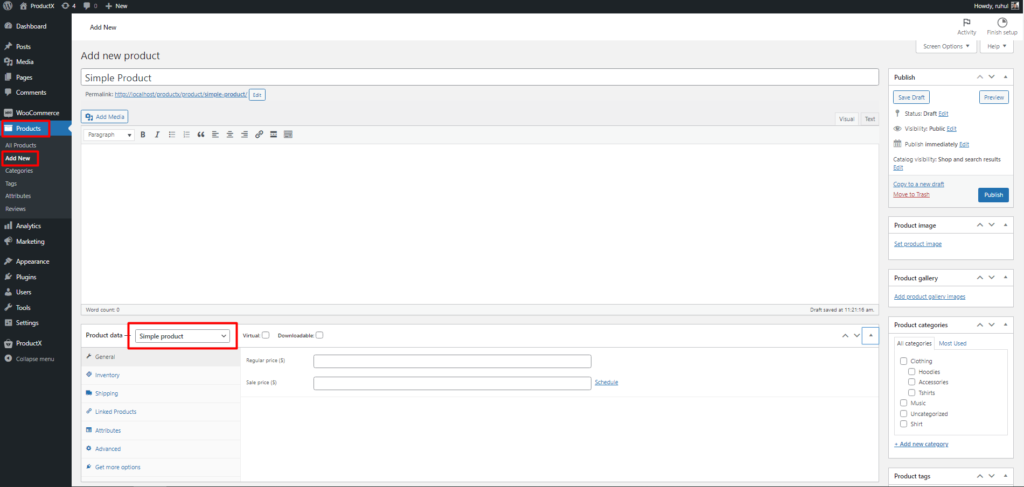
您將在此處看到不同的設置選項,它們是:
常規設置:您可以在此處設置產品的正常價格和銷售價格。
庫存是關於添加 SKU(庫存單位)和跟踪庫存。
運輸:設置產品的重量和尺寸並選擇運輸類別。
鏈接產品:為追加銷售和交叉銷售選擇產品。
屬性:這使您可以添加產品屬性以更好地描述產品。
高級設置:添加購買說明、從菜單中訂購以及讓人們撰寫評論。
設置完所有設置後,單擊發布按鈕以完成您的 WooCommerce 簡單產品設置。
如何在 WooCommerce 中創建分組產品?
在 WordPress 儀表板中,轉到Products 。 單擊添加新的開始。
提供有關產品的信息,例如名稱、描述、類別和產品圖像。 然後,向下滾動到“產品數據”並從下拉列表中選擇“分組產品”。
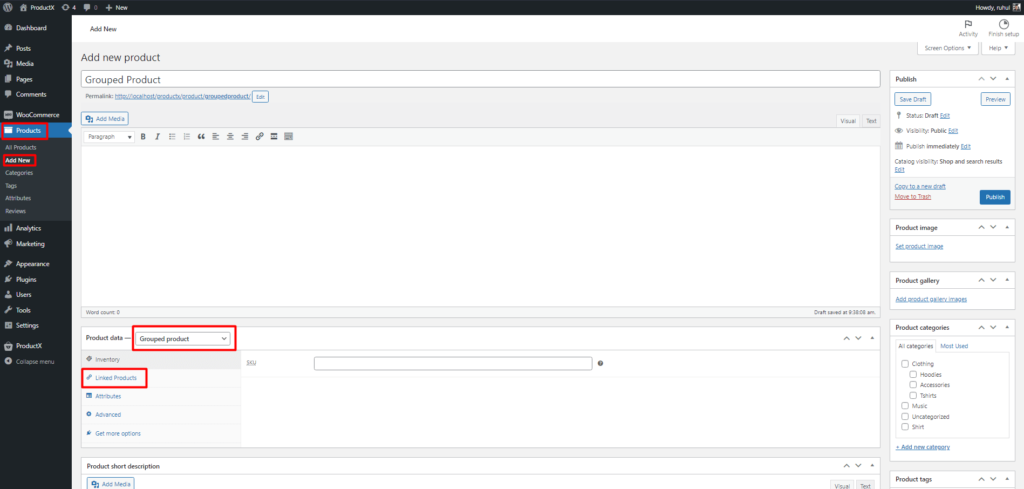
但是對於這些分組產品,您需要創建子產品。 為此,首先,您必須創建簡單的產品。 因此,如果您已經創建了簡單的產品,請在創建分組產品時轉到鏈接產品。 然後,在Grouped products文本字段中,添加所需的單個產品名稱。 例如,假設您有一個名為“Budget PC”的分組產品,那麼在這些鏈接的產品中,您可以添加“ram”、“keyboard”、“mouse”等。
設置完所有設置後,單擊發布按鈕以完成您的 WooCommerce 分組產品設置。
如何在 WooCommerce 中創建外部/附屬產品?
在 WordPress 儀表板中,轉到Products 。 單擊添加新的開始。
必須填寫名稱、描述和其他必填字段。 然後,在產品元框中選擇外部/附屬產品。
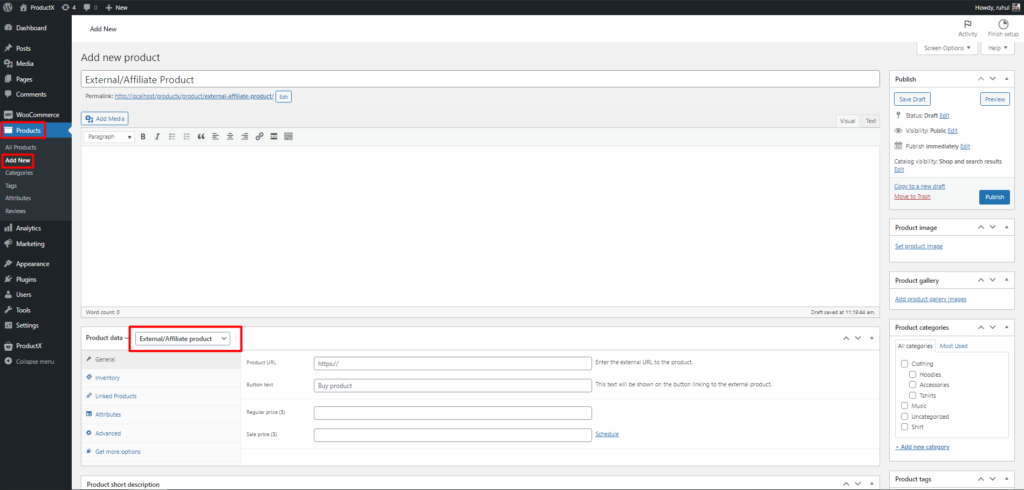
如果您選擇此選項,“常規”部分中將有另外兩個字段。
產品 URL:您可以在此處放置銷售該產品的外部賣家的 URL。
按鈕文本:在將商店鏈接到其外部產品的按鈕上顯示您想要的任何文本。 對於您商店中出售的商品,此按鈕顯示“添加到購物車”。
設置完所有設置後,單擊發布按鈕以完成您的 WooCommerce 外部/附屬產品設置。
如何在 WooCommerce 中創建可變產品?
在 WordPress 儀表板中,轉到Products 。 單擊添加新的開始。 然後,在產品元框中選擇可變產品。
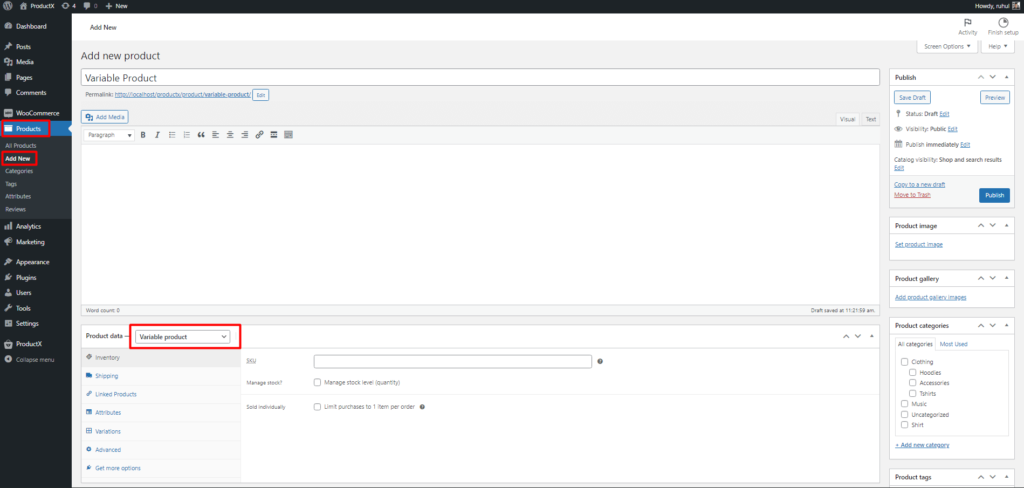
當您選擇可變產品時,您可以看到產品數據元框有更多選項。 這些是特定於該產品類型的,例如“屬性”和“變體”。
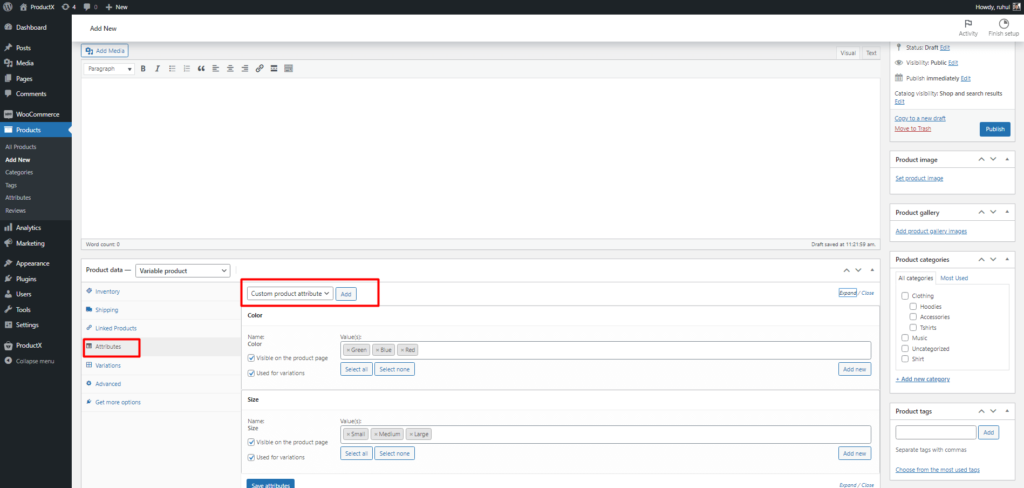
首先,我們將轉到“屬性”部分。 首先,使用“自定義產品屬性”下拉菜單,您可以在其中為新的可變產品選擇所需的屬性。 然後,只需選擇並單擊添加即可應用該屬性。
接下來,我們將創建產品的變體。
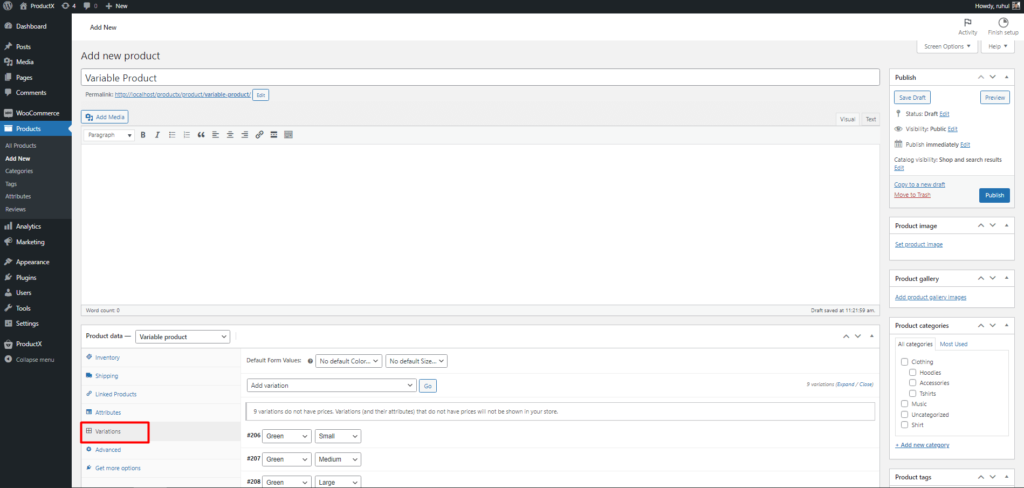
首先,我們將轉到“屬性”部分。 使用“自定義產品屬性”旁邊的下拉菜單,您可以在其中為新的可變產品選擇所需的屬性。 然後,要應用該屬性,只需選擇它並單擊“添加”。
接下來,我們將提出產品的不同版本。
最簡單的方法是讓 WooCommerce 一次做出所有可能的變化。 當您轉到“變體”屏幕時,選擇“從所有屬性創建變體”並立即單擊“開始”按鈕。 但是,如果您想手動完成,請單擊“添加變體”,然後單擊“開始”。
接下來,您需要為您所做的每個變體提供更多信息。
將光標移到其中一個選項上以查看一些圖標。 單擊箭頭可放大屏幕。 在這裡,您可以添加有關產品的所有必要信息,例如價格、SKU、運輸信息、稅務信息等。
您可以為 WooCommerce 可變產品的每個變體設置不同的價格。 您可以自行轉到變體的“產品數據”選項卡並在其中添加價格。
設置完所有設置後,單擊發布按鈕以完成 WooCommerce 可變產品設置。
如何在 WooCommerce 中添加不同數據類型的產品?
我們已完成設置不同的 WooCommerce 產品類型。 現在讓我們來看看不同的數據類型。
添加虛擬產品
虛擬產品的初始創建與簡單產品的初始創建相同。 單擊添加新的開始。 然後,在產品元框中選擇虛擬產品。
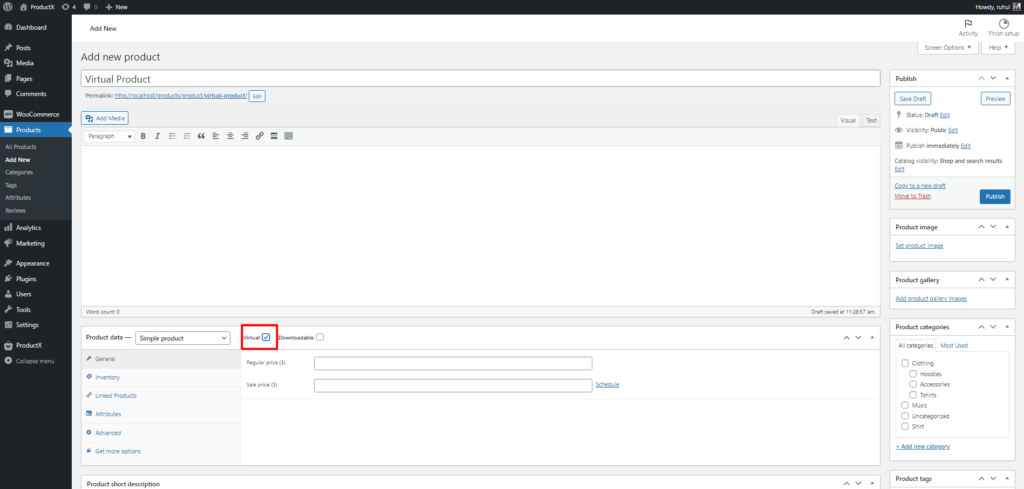
輸入相關詳細信息,包括名稱、描述、類別等。

檢查產品類型屏幕上的“虛擬”選項以使產品虛擬化。 當產品被標記為虛擬時,運輸組件將從產品數據元框中刪除。
添加可下載產品
可下載產品的初始創建與簡單產品的初始創建相同。 單擊添加新的開始。 然後,在產品元框中選擇可下載的產品。
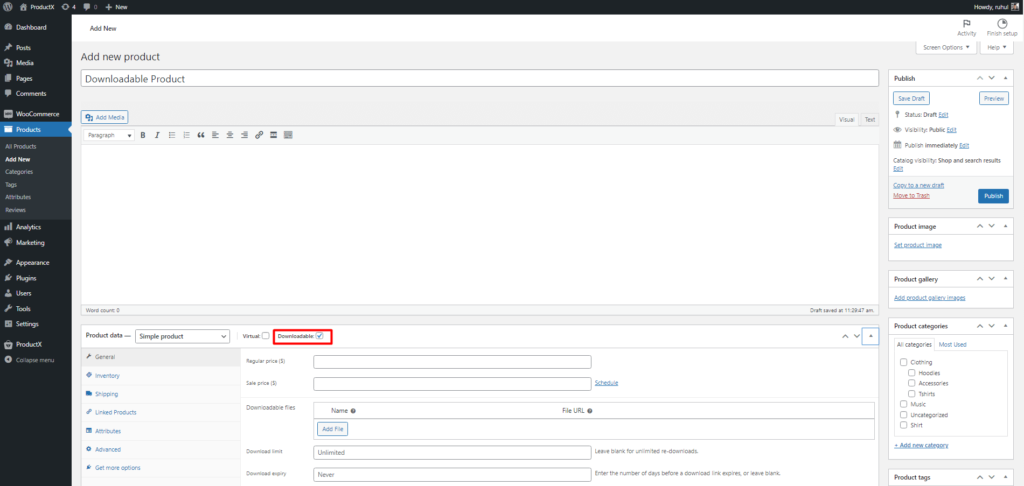
輸入相關詳細信息,包括名稱、描述、類別等。
檢查產品類型屏幕上的“可下載”選項以使產品可下載。 選擇它後,會突然出現多個設置。 哪個是:
名稱和文件 URL:單擊“添加文件”按鈕並輸入產品的名稱和 URL。 您也可以單擊選擇文件按鈕並以這種方式提供文件的路徑。
下載限制:您可以限制客戶可以再次下載產品的次數。 將此字段留空,讓您的客戶根據需要隨時重新下載您的文件。
下載到期:選擇下載鏈接的有效期。 鏈接在設置的天數後停止工作。
下載類型:您可以從三個選項中進行選擇,說明您銷售的可下載產品類型。
結論
我們已經完成了對不同 WooCommerce 產品類型和數據類型添加的解釋。 因此,您現在可以輕鬆地將不同類型的 WooCommerce 產品添加到您的商店。 祝你未來的努力好運。
您可以在我們的 YouTube 頻道上查看 WordPress 視頻教程。 此外,請在 Facebook 和 Twitter 上找到我們以獲取定期更新!
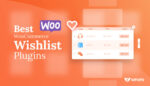
16 個最佳 WooCommerce 願望清單插件
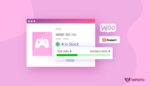
介紹 ProductX 的庫存進度條插件
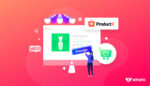
使 WooCommerce 產品可用於預訂
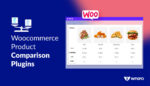
2022 年 10 個最佳 WooCommerce 產品比較插件
